离散小波变换的matlab应用
一维离散小波分析
工具箱提供了如下函数做一维信号分析:
Function Name
Purpose
分解函数
dwt
一层分解
wavedec
分解
wmaxlev
最大小波分解层数
重构函数
idwt
一层重构
waverec
全重构
wrcoef
有选择性重构
upcoef
单一重构
分解结构工具
detcoef
细节系数抽取
appcoef
近似系数抽取
upwlev
分解结构重排
去噪和压缩
ddencmp
使用默认进行去噪和压缩
wbmpen
使用处罚门槛进行一维或二维去噪
wdcbm
使用处罚门槛进行一维(使用Birgé-Massart方法)
wdencmp
小波去噪和压缩
wden
自适应小波去噪
wthrmngr
门槛设置管理
在这一部分,可以学到
l 加载信号
l 执行一层小波分解
l 从系数重建近似和细节
l 显示近似和细节
l 通过逆小波变换重建信号
l 执行多层小波分解
l 抽取近似系数和细节系数
l 重构第三层近似
l 重构第1、2、3层细节
l 显示多层分解的结果
l 从第三层分解重构原始信号
l 从信号中去除噪声
l 改善分析
l 压缩信号
l 显示信号的统计信息和直方图
一维分析---使用命令行
这个例子包含一个真实世界的信号---测量3天的电功耗。这个信号很典型,因为它包含一个明显的测量噪声,而小波分析可以有效的移除噪声。
1. 加载信号
load leleccum
截取信号
s = leleccum(1:3920);
l_s = length(s);
2. 对信号执行一层小波分解
使用db1小波执行一层小波分解,执行下面的语句产生近似系数cA1、细节系数cD1
[cA1,cD1] = dwt(s,'db1');
3. 从系数中构建近似和细节
从系数cA1和cD1中构建一层近似A1和细节D1,执行以下代码
A1 = upcoef('a',cA1,'db1',1,l_s);
D1 = upcoef('d',cD1,'db1',1,l_s);
或
A1 = idwt(cA1,[],'db1',l_s);
D1 = idwt([],cD1,'db1',l_s);
4. 显示近似和细节
subplot(1,2,1); plot(A1); title('Approximation A1')
subplot(1,2,2); plot(D1); title('Detail D1')
5. 使用逆小波变换恢复信号
A0 = idwt(cA1,cD1,'db1',l_s);
err = max(abs(s-A0))
err =
2.2737e-013
6. 执行多层小波分解
执行3层信号分解
[C,L] = wavedec(s,3,'db1');
函数返回3层分解的各组分系数C(连接在一个向量里),向量L里返回的是各组分的长度。分解的结构如下
7. 抽取近似系数和细节系数
从C中抽取3层近似系数
cA3 = appcoef(C,L,'db1',3);
从C中抽取3、2、1层细节系数
cD3 = detcoef(C,L,3);
cD2 = detcoef(C,L,2);
cD1 = detcoef(C,L,1);
或者
[cD1,cD2,cD3] = detcoef(C,L,[1,2,3]);
结果显示如下,从上到下依次为原始信号、3层近似系数和3~1层细节系数
1. 重建3层近似和1、2、3层细节
从C中重建3层近似
A3 = wrcoef('a',C,L,'db1',3);
从C中重建1、2、3层细节
D1 = wrcoef('d',C,L,'db1',1);
D2 = wrcoef('d',C,L,'db1',2);
D3 = wrcoef('d',C,L,'db1',3);
2. 显示多层分解的结果
显示3层分解的结果
subplot(2,2,1); plot(A3);
title('Approximation A3')
subplot(2,2,2); plot(D1);
title('Detail D1')
subplot(2,2,3); plot(D2);
title('Detail D2')
subplot(2,2,4); plot(D3);
title('Detail D3')
10. 从3层分解中重建原始信号
A0 = waverec(C,L,'db1');
err = max(abs(s-A0))
err =
4.5475e-013
11. 粗糙的去噪信号
使用小波从信号中移除噪声需要辨识哪个或哪些组分包含噪声,然后重建没有这些组分的信号。
在这个例子中,我们注意到连续的近似随着越来越多的高频信息从信号中滤除,噪声变得越来越少。3层近似与原始信号对比会发现变得很干净。对比近似和原始信号,如下
subplot(2,1,1);plot(s);title('Original'); axis off
subplot(2,1,2);plot(A3);title('Level 3 Approximation');
axis off
当然,摒弃所有高频信息,我们会失去原始信号中的很多最尖锐的特征。最佳的去噪需要通过一种更精细的叫阈值方法,它只丢弃部分超过一定范围的细节。
12. 通过阈值去除噪声
先来看3层分析的细节
subplot(3,1,1); plot(D1); title('Detail Level 1'); axis off
subplot(3,1,2); plot(D2); title('Detail Level 2'); axis off
subplot(3,1,3); plot(D3); title('Detail Level 3'); axis off
从图中可以看到,大多数噪声发生在信号的后面部分,表现在细节上就是出现大波动的地方。如果我们通过设定最大值来限定细节强度,会怎么样呢?这会有降低噪声效果,同时保留不影响的必要细节。这是一种很好的方法。
注意到cD1,cD2,cD3是向量,那么我们就可以通过直接操纵这些向量来达到目的,即设置这些向量小于其峰值或平均值的一部分,然后就可以由这些设定了阈值的系数重建新的细节信号D1、D2、D3。
实际去噪过程中,可以使用ddencmp函数来计算默认的阈值参数,然后用wdencmp函数来执行实际的去噪过程,代码如下
[thr,sorh,keepapp] = ddencmp('den','wv',s);
clean = wdencmp('gbl',C,L,'db1',3,thr,sorh,keepapp);
注意wdencmp使用了第6步中小波分解的结果C、L,另外指定了db1小波来做分析,指定全局阈值选项gb1.详细参见ddencmp函数和wdencmp函数。
显示原始信号和去噪信号如下
subplot(2,1,1); plot(s(2000:3920)); title('Original')
subplot(2,1,2); plot(clean(2000:3920)); title('denoised')
这里我们只绘制了原始信号中包含噪声的部分,特别注意我们是如何在移除了噪声的情况下仍保持原有的尖锐细节的,这也是小波分析强大的地方。
使用命令行函数去除噪声是很笨拙的,而图形工具提供了一种更方便使用的自动化阈值去噪方式。
关于去噪过程的更多信息可以在下面的部分找到:
* Remove noise from a signal 从一个信号中去除噪声
*De-Noising in the Wavelet Toolbox User's Guide 小波工具箱中的除噪
*One-Dimensional Variance Adaptive Thresholding of Wavelet Coefficients 一维小波系数自适应阈值
*One-Dimensional Variance Adaptive Thresholding of Wavelet Coeffiients in the Wavelet Toolbox User's Guide
使用图形接口做一维分析
1. 开启一维小波分析工具
Wavemenu->Wavelet 1-D
2. 加载信号
3. 执行一层小波分解
使用db1小波执行一层分解
4. 放大有关细节
5. 执行多层小波分解
使用db1小波执行3层分解。
选择不同的显示方式:在Display mode下拉菜单下可以选择不同的显示方式,默认的显示方式为Full Decomposition Mode,其他的显示方式及其意义如下
Separate Mode:在不同的列中显示细节和近似;
Superimpose Mode:在一张图上以不同的颜色显示细节、近似;
Tree Mode:显示分解树、原始信号和选择的成分,在分解树上选择你想显示的成分;
Show and Scroll Mode:显示3个窗口,第一个显示原始信号和选择的近似信号,第二个显示选择的细节,第三个显示小波系数;
Show and Scroll Mode(Stem Cfs):和Show and Scroll Mode很接近,除了第三个窗口中以杆状图替代颜色条显示小波系数。
对于每个分析任务,可以改变默认的显示方式,只要在View->Default Display Mode子菜单下选择理想的方式即可;不同的显示方式会有额外的显示选项,在More Display Options中做选择,这些选项可以控制不同成分的显示、选择是否显示原始信号与细节、近似对比。
6. 从信号中移除噪声
图形接口提供了以预定义的阈值策略除噪的选项,这使得从信号中除噪非常容易,只需点击De-noise按钮就可以弹出除噪工具。
点击Close可以关闭除噪窗口,由于不能同时打开除噪和压缩窗口,所以需要关闭除噪窗口再进行信号压缩。关闭时会提示Update Synthesized Signal提示对话框,点击No,如果点击Yes,合成的信号会加载到主窗口。
7. 改善分析
图像工具可以在任何时候轻易的改善分析,只需要改变分析的方法就可以了,如使用db3做5层小波分析。
8. 压缩信号
图形接口提供了自动化或人工阈值的做压缩的功能。
默认使用的是全阈值方法,当然也可以使用人工阈值的方法,选择By Level thresholding选项即可,下面的滑动条提供了各级阈值独立调整的功能,相应的调整可以在左边的窗口中看到,在图形窗口中也可以直接拖动来改变阈值。
完成选择后,点击压缩按钮可以完成压缩。从压缩的结果可以看到,压缩过程去除了大多数噪声,但保存了信号99.74%的能量。自动化阈值是非常有效的,它使除3.2%的小波系数都归零化了。
9. 显示残差
点击Residuals按钮可以查看压缩的残差。显示的统计数据包括测量的趋势(平均值、众数、中值)和散布情况(极差、标准差)。另外,工具还提供了概率分布直方图和累计直方图以及时间序列图,如自相关函数、频谱。这些都是和去噪工具是一样的。
10. 显示统计分布
可以显示一系列有关信号及其组分的统计数据。
点击Statistics按钮可以查看统计数据信息,点击Histograms可以查看直方图。
从图形接口中导入导出信息
保存信息
l 保存合成的信号
如加载如下信号File > Example Analysis > Basic Signals > with db3 at level 5 → Sum of sines,做除噪或压缩处理后,保存合成信号File > Save > Synthesized Signal,保存后加载文件,会得到如下变量:
如果使用除全阈值外的方法时,得到的变量结构如下
Synthsig是合成的信号,除噪或压缩的小波方法保存在wname中,相互依赖的各级阈值保存在thrParams中,小波分解的等级数和cell的长度相等,thrParams{i},i从1到5分别保存了阈值间距上下限的值和阈值(间距阈值是允许的,在自适应阈值方法中会用到,参见One-Dimensional Variance Adaptive Thresholding of Wavelet Coefficients)
如果使用的全阈值方法,保存的数据结构如下
alTHR保存的是全阈值的值。
l 保存离散小波变换的系数
一个例子的文件内容如下
Coefs包含了离散小波变换的系数,longs包含了各组分的长度,thrParams为空,因为合成信号不存在,wname是小波的名字。
l 保存分解结果(即保存小波分析的全体数据)
小波工具将保存为.wal文件,加载方式为
load wdecex1d.wa1 –mat
文件内容为
加载信息
加载的文件只要和保存的相应文件中的变量一样即可。